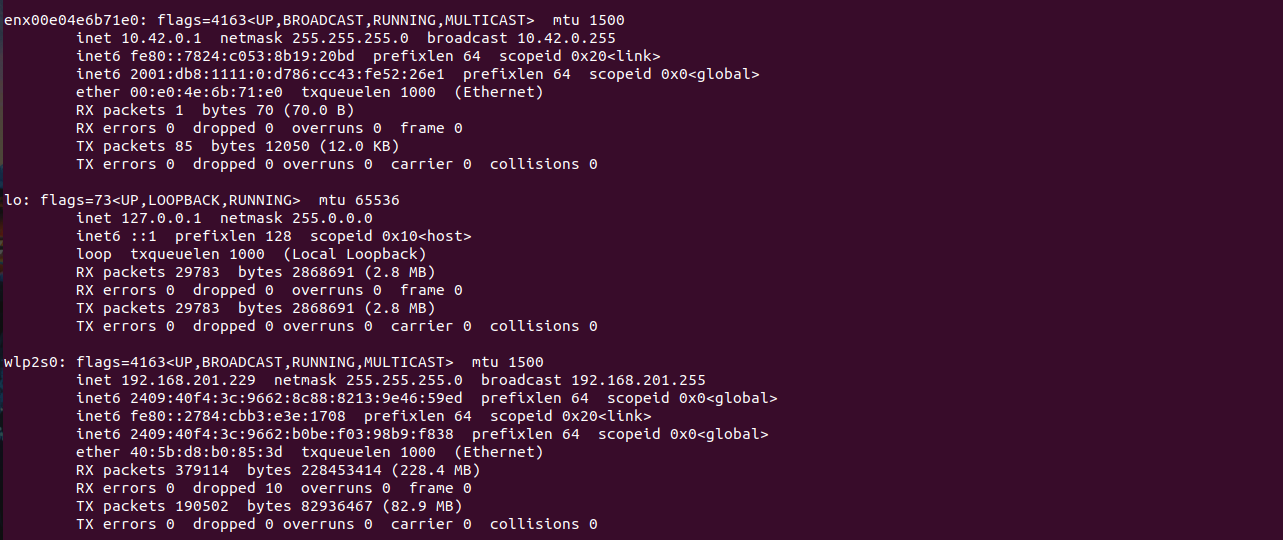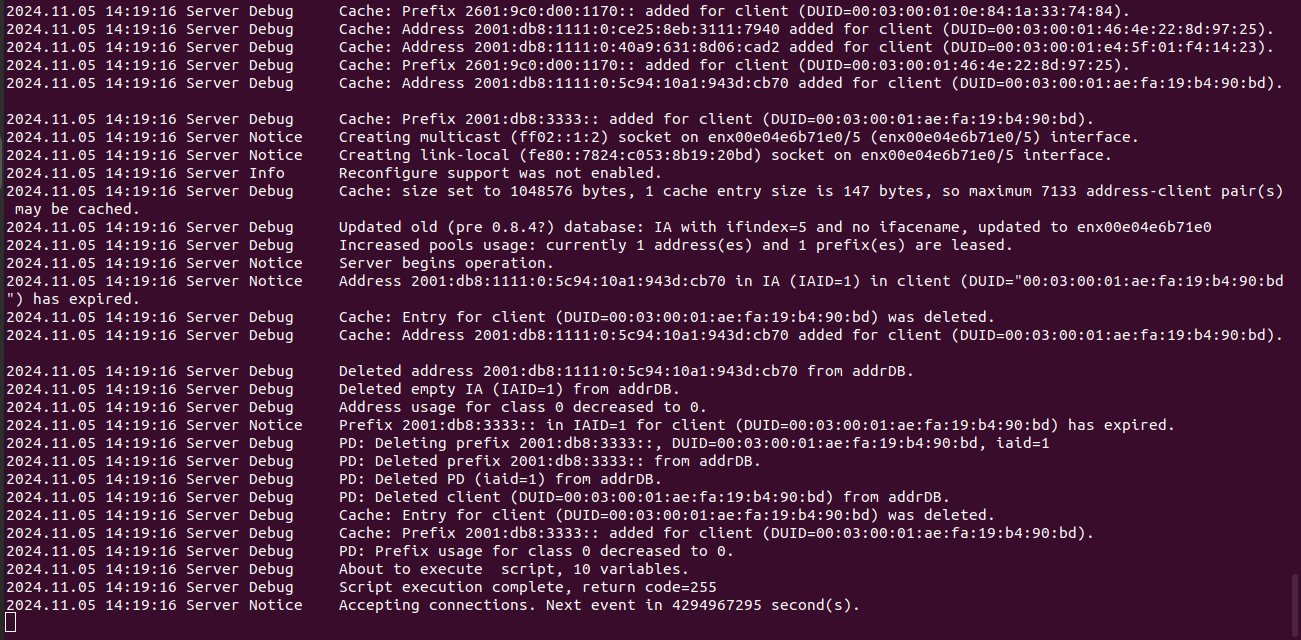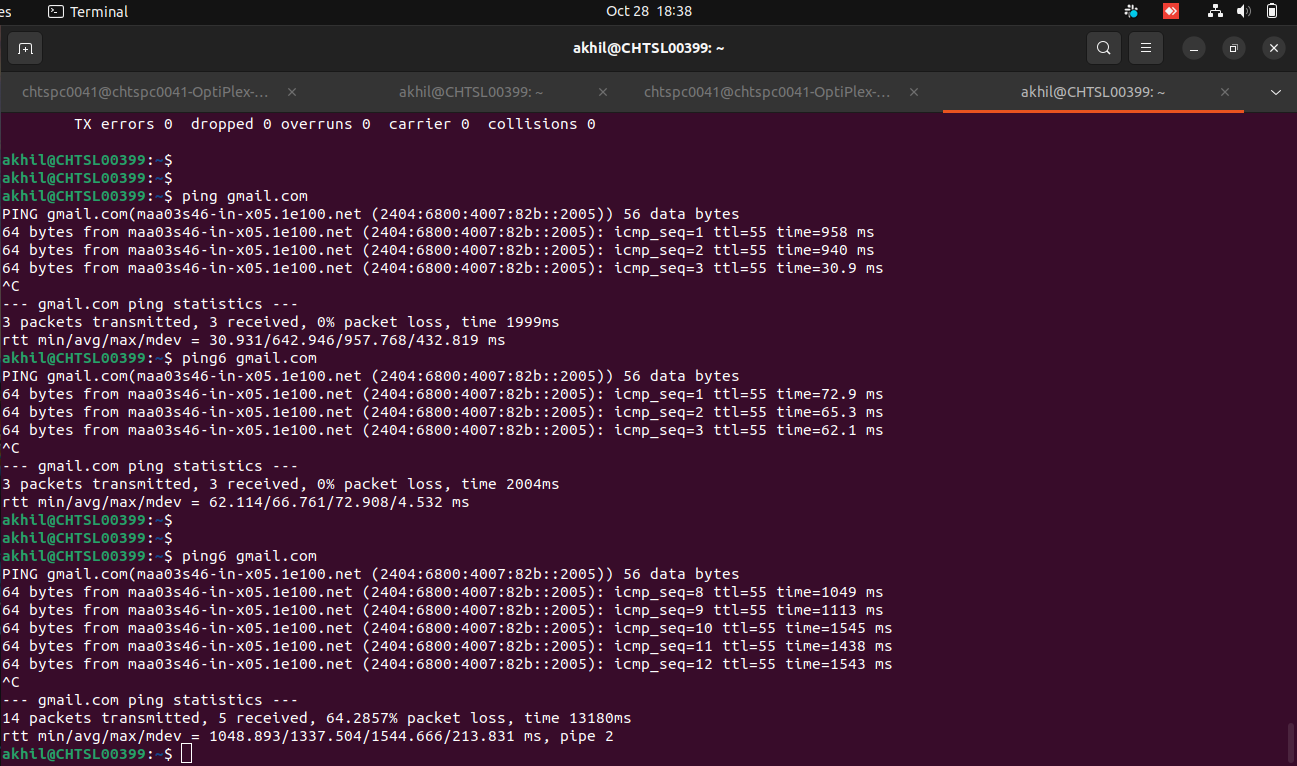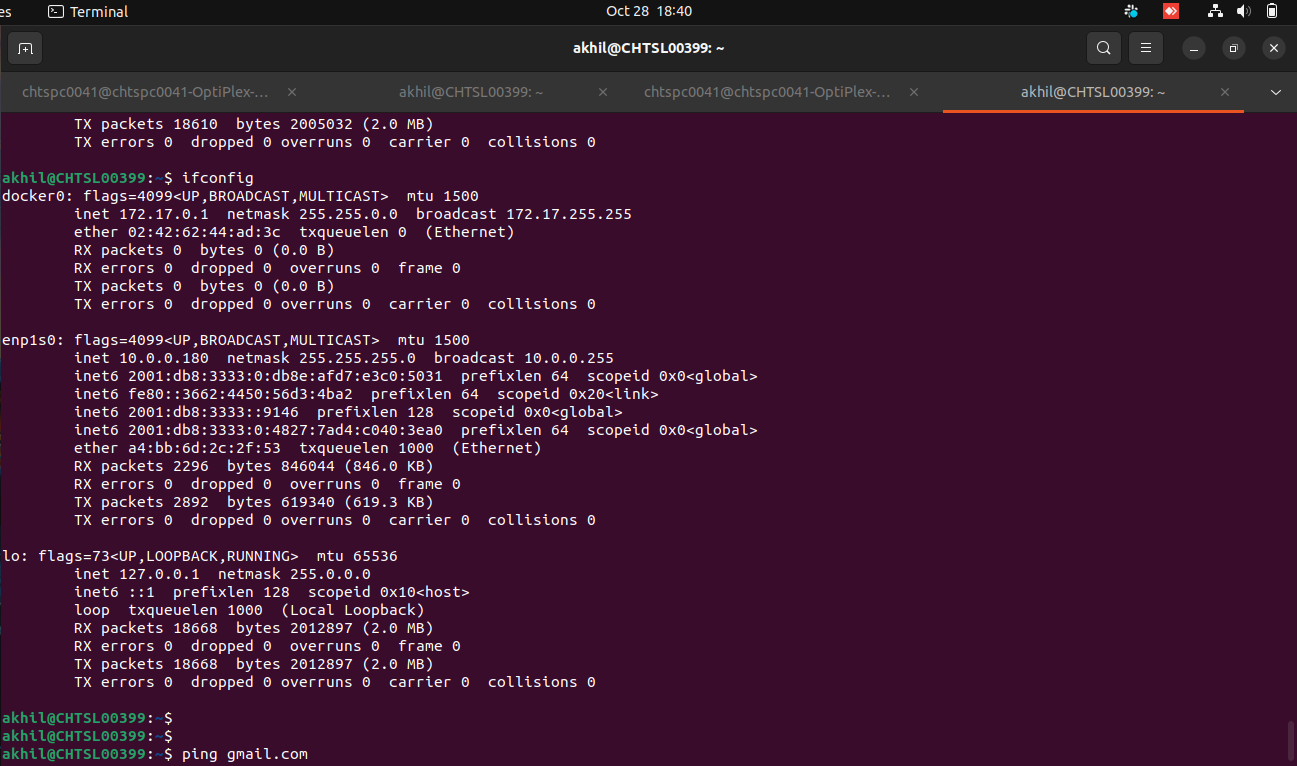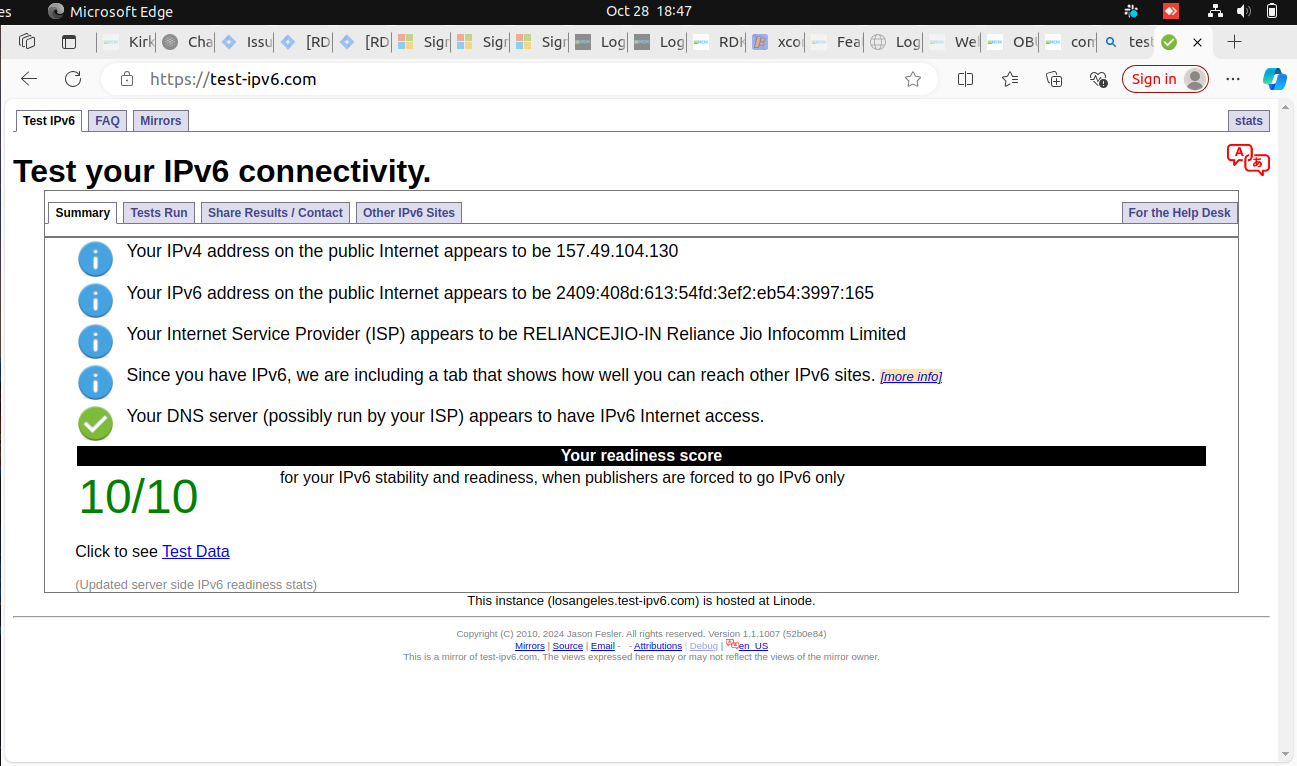1. Introduction
Simulated IPv6 test environment setup for IPv6 connectivity.
2. IPv6 environment flow diagram
3. Dibbler-Server setup in IPv6 Simulator
Step 1: Install dibbler server on host device ( sudo apt install dibbler-server )
Step 2: Configure server.conf file, replace iface name with your device usb-ethernet iface name.
| /etc/dibbler/server.conf |
|---|
|
iface "enp0s31f6" {
} |
Step 3: Connect host machine to any available mobile hotspot, check your WiFi interface is getting IPv6 addr and able to do ping6.
Step 4: Add nat rule and IPv6 addr for usb to ethernet interface
| sudo /sbin/ip6tables -t nat -A POSTROUTING -o wlp2s0 -j MASQUERADE |
|---|
| sudo ip addr add 2001:db8:1111:0:d786:cc43:fe52:26e1/64 dev <interface name of usb-to-ethernet> |
Step 5: Run dibbler-server on host machine, if success, able to see accepting connections.
4. Dibbler client and server conf in CPE
4.1. Dibbler client conf
|
script "/lib/rdk/client-notify.sh"
option domain option dns-server ia option 0017 hex 0x0000118b0001000200260002000E45524F555445520002001845524F555445523A45445641 option 0016 hex 0x0000118b000a65526f75746572312e30 pd
}skip-confirm
|
|---|
4.2. Dibbler server conf
| log-level 4
inactive-mode drop-unicast reconfigure-enabled 1 iface brlan0 { preference 255 class { pool \00:0:0:0001 - \00:0:0:fffe T1 1800 T2 2880 prefered-lifetime 3600 valid-lifetime 7200 } } |
|---|
5. Connected Clients
5.1. Lan Clients
Connected clients got IPv6 addr and able to perform ping6. Test ipv6 (https://test-ipv6.com) from browser passed.
6. Considerations
- Currently SLAAC won't work
- In RDKB GW, Dibbler-client should get IPv6 global address from upstream Dibbler-server
- Subsequently client-notify.sh notifies PandM component to invoke Dibbler-server for brlan0
7. References